win8磁盘100%怎么处理,解决win8磁盘100%的几种方法
时间:2016-03-30 来源:互联网 浏览量:
win8系统磁盘出现100%的情况大家有没有遇到过,要怎么解决这个问题?毕竟如果不处理的话电脑可能就无法正常运行了,下面就给大家提供几种简单的解决方法。
解决win8磁盘100%的几种方法:
解决方法1:
1、Windows 8系统的家庭组方便多人不用存储设备就能在局域网中的多台设备间方便地分享文件与文件夹,但对于配置一般的电脑来说,家庭组功能其实也带来了一些副作用:提升CPU占用,硬盘读写增多。打开家庭组功能后后,硬盘会一直保持读写状态。
2、1.1、右击“计算机”,选择管理。
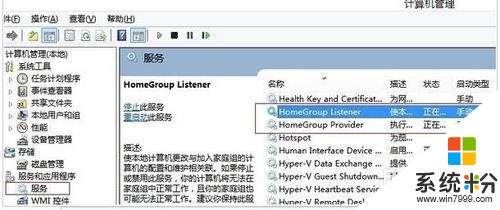
3、在“服务和应用程序”中点击“服务”,找到并关闭“HomeGroup Listener”与“HomeGroup Provider”,在弹出属性界面窗口,在常规选项卡单击启动类型的下拉框,出来的列表选择“禁用”。然后在服务状态下单击“停止”按钮,修改后单击“确定”按钮保存设置。
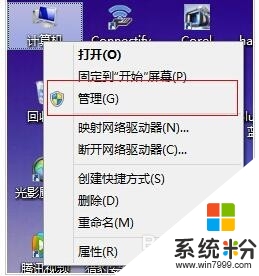
4、虚拟内存随着内存越大对硬盘读写量就会增加。
解决方法2:
1、右击“计算机”选择属性,打开之后选择“高级系统设置”,点击“性能”中的设置按钮。
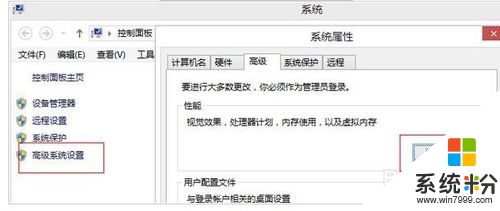
2、选择“高级”,点击虚拟内存中的“更改”,将“自动管理驱动器的分页文件大小”对勾去掉,点击下面的“无分页文件”,点击“确定”即可。
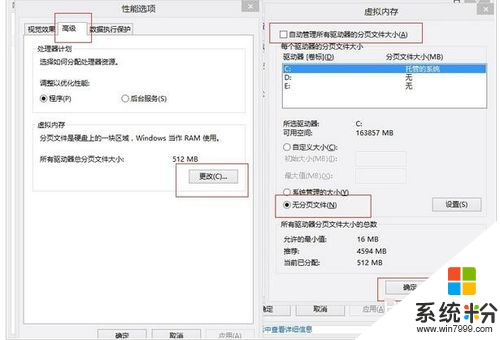
解决方法3:
1、微软Windows 8在系统加载过程中,采用混合启动技术,该技术是将内存中系统内核的数据,以镜像的形式存储在硬盘中,并在下次启动系统时,将这部分镜像数据重新加载到内存中,以减少系统启动时数据的加载量,而达到快速启动的目的。
2、打开“控制面板”,选择“硬件和声音”,选择“电源选项”。
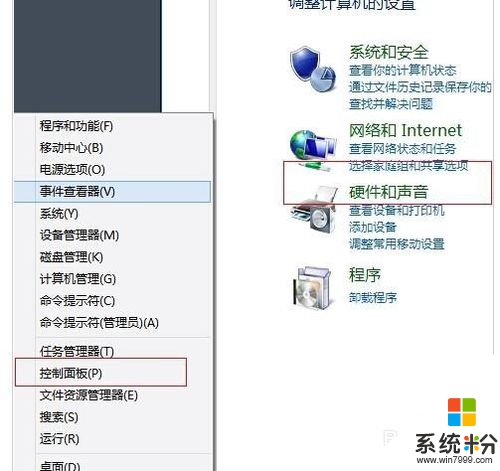
3、选择“选择电源按钮的功能”。
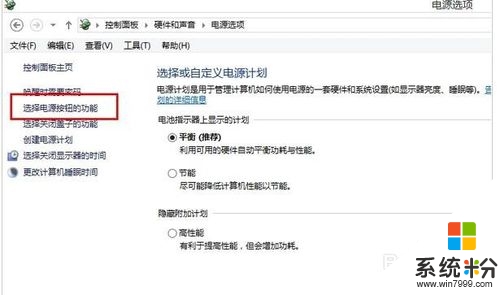
4、选择“更改当前不可用的设置”,然后把“启用快速启动(推荐)”前面的勾去掉,再点击下面的“保存设置”即可。
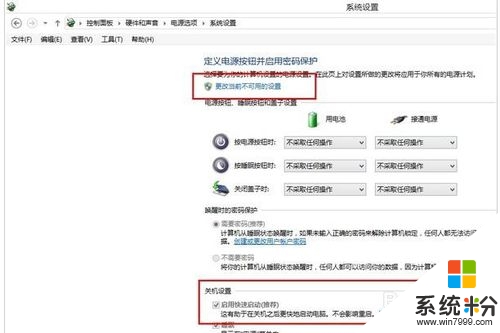
解决方法4:
1、硬盘占用高是也有子服务superfetch服务造成的,win8对这个超级预缓存(原理是让一部分内存作为硬盘常驻用户的常用数据)做了优化,但仍旧会导致WIN8/8.1 出现占用磁盘使用率100%的情况,可以尝试关闭降低对磁盘的访问,但是会影响开机速度。
2、右击“计算机”选择“管理”。
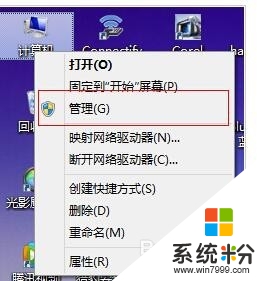
3、在“服务和应用程序”中,找到Superfetch,双击打开后,在弹出属性界面窗口,在常规选项卡单击启动类型的下拉框,出来的列表选择“禁用”。然后在服务状态下单击“停止”按钮,修改后单击“确定”按钮保存设置。
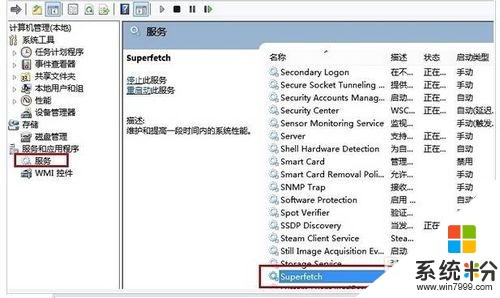
解决方法5:
1、系统下也会有软件对磁盘频繁访问,导致磁盘占用率高,可以通过任务管理器的方式查看,并手动关闭。
2、右击“任务栏”,选择“任务管理器”。
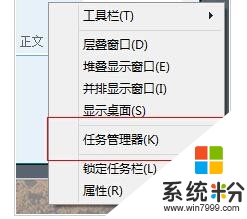
3、选择“性能”,然后点击最下面的“打开资源监视器”。
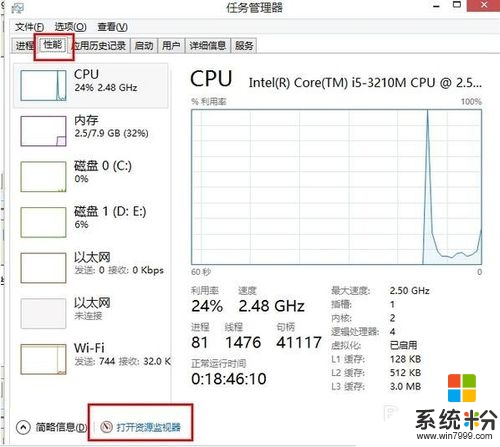
4、通过查看“磁盘活动进程”的名称和读、写的速度,能够看到对应的应用程序。
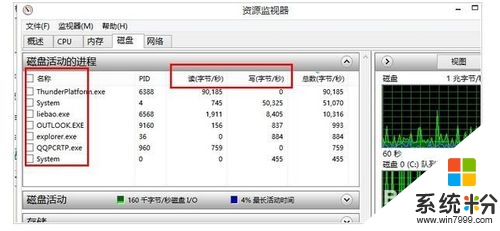
5、找到对应的应用程序后,右击选择结束进程即可。
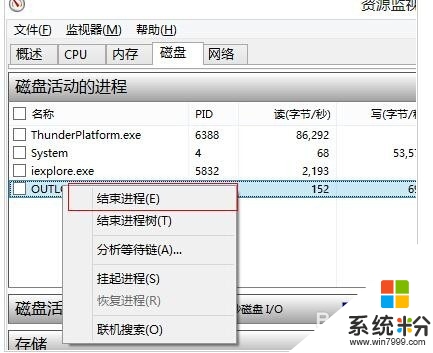
Win8系统教程推荐
- 1 找回win8纯净版系统语言栏的操作方法有哪些 如何找回win8纯净版系统语言栏的操作
- 2 Win8.1正式版怎样自动导出iPhone照片和视频 Win8.1正式版自动导出iPhone照片和视频的方法有哪些
- 3 win8电脑家庭组提示无法正常退出怎么解决? win8电脑家庭组提示无法正常退出怎么处理?
- 4win8系统宽带怎样设置自动联网? win8系统宽带设置自动联网的方法有哪些?
- 5ghost Win8怎样设置开机自动联网 ghost Win8设置开机自动联网的方法有哪些
- 6ghost win8系统语言栏不见如何找回 ghost win8系统语言栏不见找回的方法有哪些
- 7win8重命名输入法不能正常切换的解决办法有哪些 win8重命名输入法不能正常切换该如何解决
- 8Win8分屏显示功能使用的方法有哪些 Win8分屏显示功能如何使用
- 9怎样让win8电脑兼容之前的软件? 让win8电脑兼容之前的软件的方法有哪些?
- 10怎样解决ghost win8频繁重启的烦恼 解决ghost win8频繁重启的烦恼的方法
Win8系统热门教程
- 1 怎样备份win8.1,快速备份备份win8.1的方法
- 2 win8系统任务管理器怎样还原【图文】
- 3 win8.1如何开启引导日志的功能|win8.1开启引导日志功能的方法
- 4win8下怎么开启hybrid boot功能,win8开启hybrid boot功能的方法
- 5win8怎么查看网络状态,win8任务管理器查看网络状态的方法
- 6win8下查看图片时图片泛黄问题原因及解决方法
- 7win8系统自定义电源按钮功能的方法
- 8win8系统找不到”刻录光盘映像“选项怎么办
- 9Win8.1怎么清除运行里的记录? Win8.1清除运行里的记录的步骤
- 10Win7 Win8 删除系统怎样保留硬盘分区教程 Win7 Win8 删除系统保留硬盘分区教程的方法
